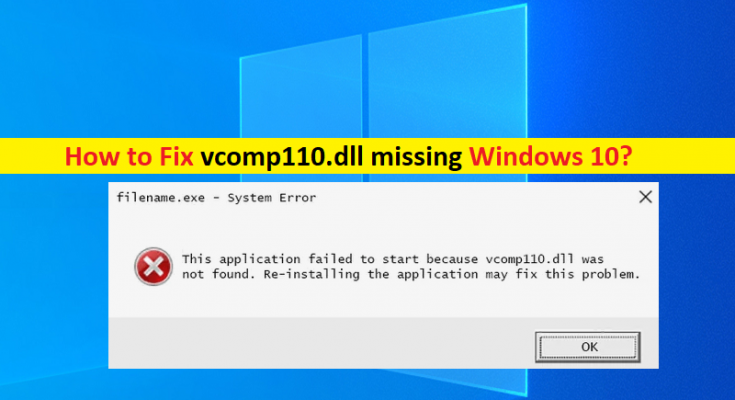O que é o erro ‘vcomp110.dll ausente’ no Windows 10?
Neste artigo, discutiremos como corrigir vcomp110.dll não encontrado, vcomp110.dll ausente no Windows 10. Você será guiado com etapas/métodos fáceis para resolver o problema. Vamos iniciar a discussão.
Erro ‘vcomp110.dll ausente’: vcomp110.dll é um arquivo DLL (Dynamic Link Library) legítimo e faz parte do Microsoft Visual C++ Redistributable Package. Este arquivo DLL é necessário ter em seu computador Windows no caminho correto para executar e funcionar determinados aplicativos/jogos. Em ordem, se você não deseja nenhum problema relacionado às funções de um aplicativo/jogo em seu computador Windows durante a inicialização e execução, verifique se todos os arquivos de dependências, como vcomp110.dll, estão salvos no caminho correto do computador.
Vários usuários relataram que enfrentaram vcomp110.dll não encontrado, vcomp110.dll faltando o problema do Windows 10 quando tentaram iniciar ou executar determinados aplicativos/jogos em seu computador com Windows 10/11. Pode haver vários motivos por trás do problema, incluindo corrupção nos arquivos do sistema ou registro, infecções por malware ou vírus no computador, problema com o próprio aplicativo/jogo que está causando erro e outros problemas do Windows.
Pode ser possível que você tenha excluído acidentalmente o arquivo vcomp110.dll de seu caminho correto ou o arquivo está infectado por malware instalado no computador. Nesse caso, você pode executar a verificação do sistema em busca de malware ou vírus com algum software antivírus poderoso ou a PC Repair Tool oferece a você encontrar e remover todas as ameaças e corrigir problemas do PC com Windows. É possível corrigir o problema com nossas instruções. Vamos à solução.
Como corrigir vcomp110.dll ausente no Windows 10?
Método 1: Corrija o erro vcomp110.dll não encontrado com a ‘Ferramenta de reparo do PC’
‘PC Reparar Ferramenta’ é uma maneira fácil e rápida de encontrar e corrigir erros de BSOD, erros de DLL, erros de EXE, problemas com programas/aplicativos, problemas de malware ou vírus, arquivos do sistema ou problemas de registro e outros problemas do sistema com apenas alguns cliques.
Método 2: Baixe e reinstale o pacote redistribuível do Visual C++
Uma maneira possível de corrigir o problema é baixar e reinstalar o Microsoft Visual C++ Redistributable Package em seu computador.
Etapa 1: abra seu navegador e visite o site oficial da Microsoft e baixe a versão de 32 bits e 64 bits do pacote redistribuível do Microsoft Visual C++ em seu computador
Etapa 2: Após o download, clique duas vezes no arquivo de configuração baixado e siga as instruções na tela para concluir a instalação e, uma vez instalado, reinicie o computador e verifique se o problema foi resolvido.
Método 3: Desinstale e reinstale o aplicativo/jogo que está causando o erro
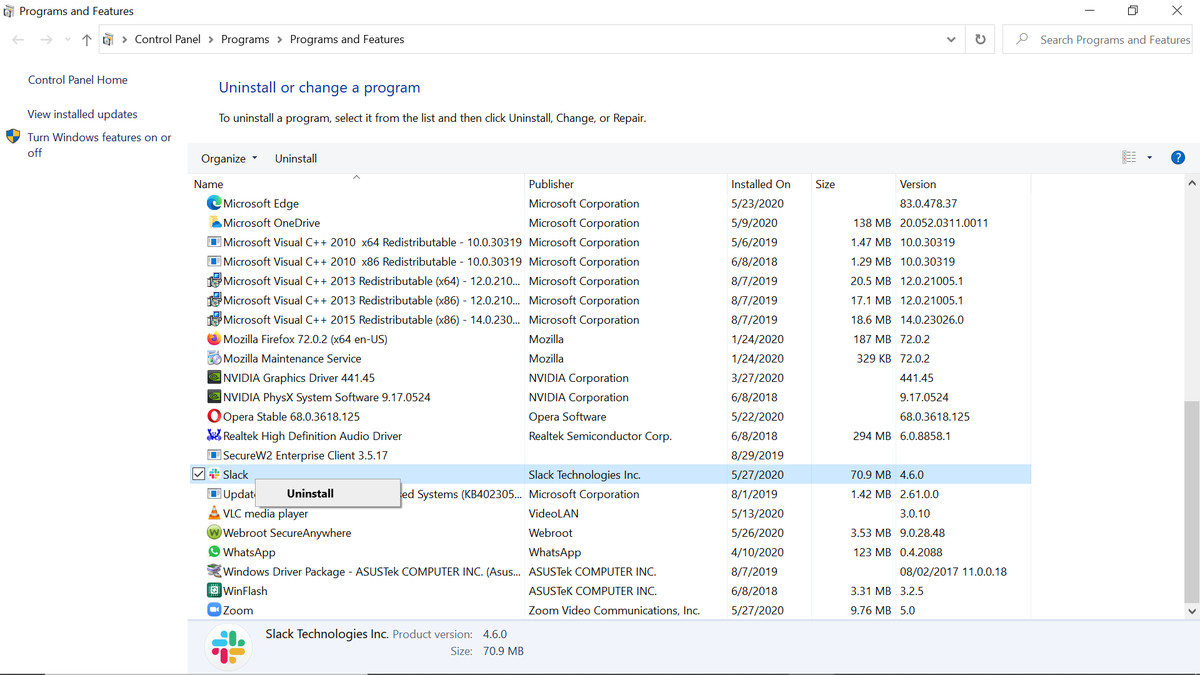
Você pode desinstalar e reinstalar o jogo/aplicativo no computador que está causando o problema para corrigir o erro de DLL.
Passo 1: Abra o ‘Painel de Controle’ no Windows PC e vá para ‘Desinstalar um Programa > Programas e Recursos’
Etapa 2: encontre e clique com o botão direito do mouse no programa que está causando o problema e selecione ‘Desinstalar’ para desinstalá-lo e, uma vez desinstalado, reinicie o computador.
Passo 3: Após reiniciar, baixe e reinstale o jogo/aplicativo no computador e, uma vez instalado, verifique se o problema foi resolvido.
Método 4: Restaurar o arquivo vcomp110.dll da Lixeira
Pode ser possível que você tenha excluído acidentalmente o arquivo vcomp110.dll de seu caminho correto no computador. Você pode verificar se o arquivo ainda está na pasta Lixeira do computador e se o arquivo estiver lá, você pode restaurar o arquivo a partir daí e verificar se o problema foi resolvido.
Método 5: atualizar o sistema operacional Windows 10
A atualização do sistema operacional Windows para a versão mais recente pode resolver o problema. Vamos tentar.
Etapa 1: abra o aplicativo ‘Configurações’ no Windows PC através da caixa de pesquisa do Windows e vá para ‘Atualização e segurança> Windows Update’ e clique no botão ‘Verificar atualizações’
Etapa 2: baixe e instale todas as atualizações disponíveis e pendentes no computador e, uma vez atualizadas, reinicie o computador e verifique se o problema foi resolvido.
Método 6: Executar a ferramenta de diagnóstico de memória do Windows
Você pode executar a Ferramenta de diagnóstico de memória do Windows para verificar e reparar o problema relacionado à RAM e à memória no computador e corrigir o problema também.
Etapa 1: Abra a ferramenta ‘Diagnóstico de memória do Windows’ por meio da caixa de pesquisa do Windows no Windows PC
Etapa 2: selecione a opção ‘Reiniciar agora e verificar se há problemas (recomendado)’ e aguarde a conclusão do processo de verificação e reparo. Quando terminar, reinicie o computador e verifique se o problema foi resolvido.
Método 7: Execute a restauração do sistema
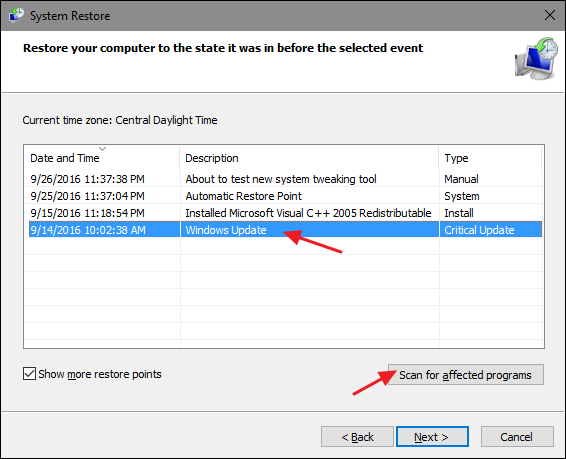
Se o problema persistir, você pode executar a operação de restauração do sistema no computador para corrigir o problema.
Etapa 1: pressione as teclas ‘Windows + R’ no teclado, digite ‘rstrui’ na janela ‘Executar’ e pressione o botão ‘Ok’ para abrir o aplicativo ‘Restauração do sistema’
Etapa 2: clique em ‘Avançar’, selecione um ponto de restauração válido de acordo com a data e hora em que não houve nenhum problema no computador e clique em ‘Avançar> Concluir’ para iniciar o processo de restauração e, uma vez concluído, reinicie o computador e verifique se o problema está resolvido.
Conclusão
Tenho certeza de que este post o ajudou em Como corrigir vcomp110.dll ausente W indows 10, vcomp110.dll não encontrado erro com várias etapas/métodos fáceis. Você pode ler e seguir nossas instruções para fazê-lo. Isso é tudo. Para quaisquer sugestões ou dúvidas, por favor escreva na caixa de comentários abaixo.